सबसे शक्तिशाली MP4 से PNG कन्वर्टर्स की व्यापक समीक्षा
क्या आप अपने वीडियो को इमेज सीक्वेंस में बदलना चाहते हैं? अगर हां, तो उस तरह का परिणाम प्राप्त करने का सबसे अच्छा तरीका है अपनी वीडियो फ़ाइलों को इमेज फ़ॉर्मेट में बदलना। लेकिन सवाल यह है कि आप अपने मनचाहे परिणाम पाने के लिए किस टूल का इस्तेमाल कर सकते हैं? खैर, अगर आप ऐसे विभिन्न टूल खोजने में रुचि रखते हैं जिनका आप उपयोग कर सकते हैं, तो आपको इस ब्लॉग में शामिल होना चाहिए। इस ईमानदार समीक्षा में, आप विभिन्न MP4 से PNG कन्वर्टर्स के बारे में जानेंगे जिनका आप ऑफ़लाइन और ऑनलाइन उपयोग कर सकते हैं। इसलिए, यदि आप सभी का पता लगाना चाहते हैं MP4 से PNG कन्वर्टर्स, अभी इस समीक्षा को पढ़ना शुरू करें।
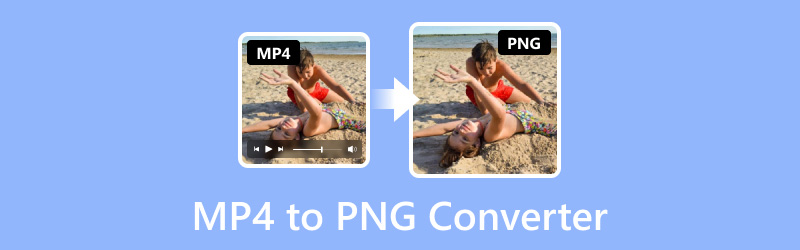
पृष्ठ सामग्री
| कन्वर्टर्स | समर्थित छवि प्रारूप | मंच | बैच रूपांतरण |
| Vidmore वीडियो कनवर्टर | जेपीजी, पीएनजी | विंडोज, मैक | हाँ |
| VLC मीडिया प्लेयर | जेपीजी, पीएनजी | विंडोज, मैक | नहीं |
| ऑनलाइन-Convert | जेपीजी, पीएनजी, एसवीजी, बीएमपी, टीजीए, टीआईएफएफ | वेब आधारित | सीमित |
| एम कनवर्टर | पीएनजी, जेपीजी, एवीआईएफ, आईसीओ | वेब आधारित | सीमित |
| ऑनलाइन कन्वर्ट करें निःशुल्क | जेपीजी, जीआईएफ, पाल, एवी1 | वेब आधारित | सीमित |
भाग 1. विडमोर वीडियो कनवर्टर: MP4 को PNG में बदलने के लिए सबसे अच्छा कनवर्टर
अगर आप अपने MP4 को ऑफ़लाइन PNG में बदलना चाहते हैं, तो आपको एक बेहतरीन टूल की ज़रूरत होगी। तो, अपने वीडियो को इमेज सीक्वेंस में बदलने के लिए, आप इसका इस्तेमाल कर सकते हैं Vidmore वीडियो कनवर्टर। यह ऑफ़लाइन प्रोग्राम आपको इसके वीडियो प्लेयर सुविधा का उपयोग करके अपने वीडियो को एक छवि में बदलने देता है। इस सुविधा में मुख्य इंटरफ़ेस के नीचे स्नैपशॉट फ़ंक्शन है। फिर, उसके बाद, आप वीडियो चलाते समय कैप्चर करने के लिए इस फ़ंक्शन का उपयोग कर सकते हैं। एक बार जब आप स्नैपशॉट फ़ंक्शन को हिट करते हैं, तो यह स्वचालित रूप से आपके कंप्यूटर फ़ाइल पर कैप्चर की गई छवि को सहेज लेगा। इस फ़ंक्शन के साथ, आपके वीडियो को एक छवि में बदलना एक सरल कार्य होगा। साथ ही, फ़ाइलों को परिवर्तित करने के मामले में, आपको कोई कठिनाई नहीं होगी। ऐसा इसलिए है क्योंकि विडमोर वीडियो कनवर्टर में एक सरल उपयोगकर्ता इंटरफ़ेस है, जो इसे सभी उपयोगकर्ताओं के लिए एक आदर्श कनवर्टर बनाता है। साथ ही, इस ऑफ़लाइन सॉफ़्टवेयर के बारे में जो अच्छा है वह यह है कि आप उत्कृष्ट छवि गुणवत्ता के साथ कैप्चर की गई छवि प्राप्त कर सकते हैं। इसके साथ, यदि आप एक आश्चर्यजनक MP4 से PNG कनवर्टर की तलाश कर रहे हैं, तो इसमें कोई संदेह नहीं है कि यह कार्यक्रम शक्तिशाली और विश्वसनीय है।
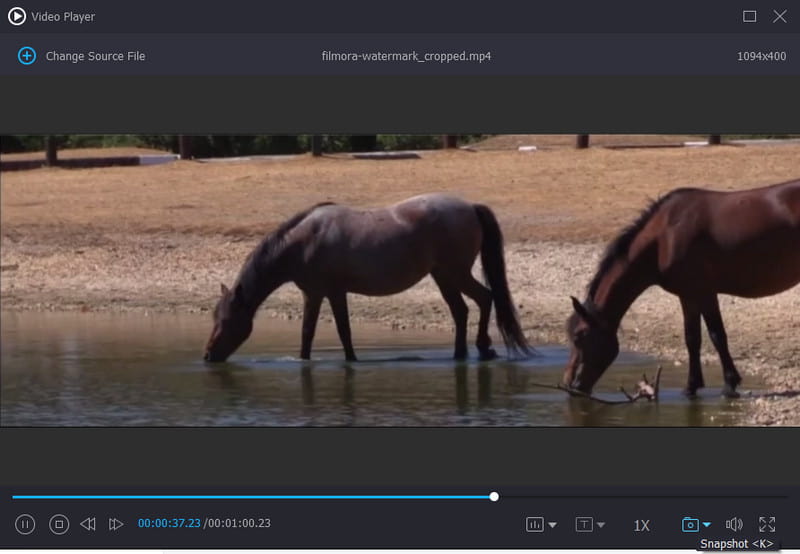
मेरा अनुभव
प्रोग्राम का उपयोग करते समय, मैंने इसे विश्वसनीय और बढ़िया पाया। यह मुझे बिना किसी कठिनाई का सामना किए वीडियो से एक छवि अनुक्रम बनाने देता है। इसके अलावा, एक शुरुआती के रूप में, मैं कह सकता हूँ कि यह एकदम सही है क्योंकि मैं प्रत्येक फ़ंक्शन को अच्छी तरह से नेविगेट कर सकता हूँ। इसलिए, मेरे अंतिम फैसले के रूप में, विडमोर वीडियो कन्वर्टर सबसे अच्छे ऑफ़लाइन MP4 से PNG कन्वर्टर्स में से एक है जिसका मैं उपयोग कर सकता हूँ।
भाग 2. वीएलसी मीडिया कनवर्टर
एक और MP4 से PNG कनवर्टर जो आपको अपनी फ़ाइलों को परिवर्तित करने देता है वह है VLC मीडिया प्लेयर. ऊपर बताए गए दूसरे ऑफ़लाइन प्रोग्राम की तरह ही; VLC में स्नैपशॉट फ़ंक्शन है जिसका आप उपयोग कर सकते हैं। यह फ़ंक्शन आपको वीडियो देखते और चलाते समय स्क्रीनशॉट लेने में मदद कर सकता है। यहाँ सबसे अच्छी बात यह है कि VLC आपको बिना किसी सीमा के स्नैपशॉट फ़ंक्शन पर क्लिक करने देता है। इसके साथ, सॉफ़्टवेयर यह सुनिश्चित करता है कि आप ऑपरेशन के दौरान एक छवि अनुक्रम बना सकते हैं। इसके अलावा, भले ही प्रोग्राम का इंटरफ़ेस पुराना लगता हो, फिर भी आप अपनी वीडियो फ़ाइलों को एक छवि फ़ाइल में बदलने के लिए आवश्यक सभी फ़ंक्शन नेविगेट कर सकते हैं। हालाँकि, वीडियो को छवि में बदलने के लिए VLC का उपयोग करते समय, आप देख सकते हैं कि छवि की गुणवत्ता उतनी अच्छी नहीं है। इसके अलावा, कई बार प्रोग्राम में कुछ बग होते हैं जो आपको अपना पसंदीदा परिणाम प्राप्त करने से रोक सकते हैं।
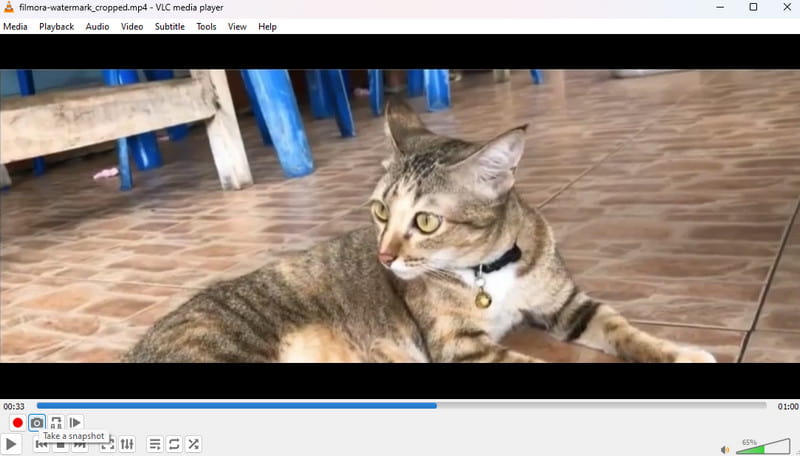
मेरा अनुभव
खैर, उपयोग करने पर VLC मीडिया प्लेयर, मैं कह सकता हूँ कि यह ऑफ़लाइन सॉफ़्टवेयर में से एक है जिसका उपयोग मैं अपनी MP4 फ़ाइलों को PNG में बदलने के लिए कर सकता हूँ। इसकी एक सरल प्रक्रिया है, जिससे इसका उपयोग करना आसान हो जाता है। हालाँकि, कुछ परिस्थितियाँ ऐसी भी होती हैं जब क्रैश और बग के कारण प्रोग्राम ठीक से काम नहीं करता है। लेकिन फिर भी, चूँकि मेरा लक्ष्य केवल अपने MP4 को PNG में बदलना है, इसलिए मैं इस प्रोग्राम का उपयोग करने की सलाह दे सकता हूँ, खासकर विंडोज और मैक कंप्यूटर पर।
भाग 3. ऑनलाइन-कन्वर्ट
क्या आप MP4 को PNG में बदलने के लिए किसी ऑनलाइन टूल की तलाश कर रहे हैं? ऑनलाइन-Convert यह सबसे अच्छे वेब-आधारित कन्वर्टर्स में से एक है। इस ऑनलाइन टूल का उपयोग करते समय, आप अपने इच्छित सभी परिणाम प्राप्त कर सकते हैं। इस टूल में एक सहज रूपांतरण प्रक्रिया है जो आपको कुछ कन्वर्टर्स के साथ नहीं मिल सकती है। साथ ही, इसका लेआउट सरल है, इसलिए चाहे आप शुरुआती हों या कुशल उपयोगकर्ता, टूल को नेविगेट करना आसान है। इसके अलावा, Online-Convert बैच रूपांतरण सुविधा का समर्थन करता है। यह सुविधा आपको एक साथ कई बार कनवर्ट करने देती है। इस सुविधा से, आप बता सकते हैं कि आप बहुत अधिक समय खर्च किए बिना विभिन्न फ़ाइलों को परिवर्तित कर सकते हैं। लेकिन इस टूल के बारे में कुछ कमियाँ भी हैं जिन्हें आपको जानना चाहिए। Online-Convert की अपलोडिंग प्रक्रिया धीमी है। यदि आप बड़ी फ़ाइलों के साथ काम कर रहे हैं, तो उम्मीद करें कि फ़ाइल को पूरी तरह से अपलोड करने में कुछ समय लगेगा। साथ ही, चूँकि यह एक ऑनलाइन टूल है, इसलिए हमेशा इंटरनेट कनेक्शन पर विचार करें।
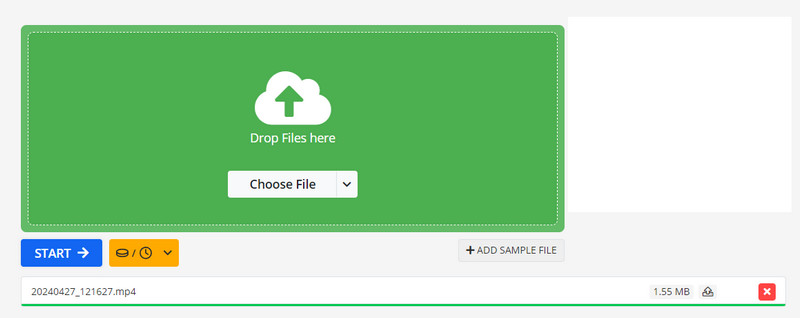
मेरा अनुभव
इस टूल में अपनी वीडियो फ़ाइलों को कन्वर्ट करने के बाद, मुझे वह परिणाम मिला जिसकी मुझे ज़रूरत थी। यह मुझे आसानी से एक छवि अनुक्रम प्रदान करता है, जो इसे एक बेहतरीन टूल बनाता है। साथ ही, मुझे यहाँ जो पसंद आया वह यह है कि मैं एक ही बार में कई फ़ाइलों को ट्रांसकोड कर सकता हूँ। यह विशेष रूप से तब मददगार होता है जब मैं सिर्फ़ एक क्लिक में दो या उससे ज़्यादा वीडियो कन्वर्ट करना चाहता हूँ। यहाँ केवल एक चीज़ जो मुझे पसंद नहीं आई वह यह है कि जब भी मैं फ़ाइल अपलोड करता हूँ, तो इसमें बहुत समय लगता है। अन्य कन्वर्टर्स के विपरीत इसकी अपलोडिंग प्रक्रिया उतनी आदर्श नहीं है।
भाग 4. MConvert
यदि आप MP4 को PNG फ्रेम में बदलने के लिए उपयोग करने के लिए सबसे अच्छे ऑनलाइन टूल के बारे में अधिक जानना चाहते हैं, तो आप ऑपरेटिंग सिस्टम का उपयोग करके देख सकते हैं। एमकन्वर्टयदि आप अभी तक इस टूल के बारे में नहीं जानते हैं, तो हम आपको एक सरल अवलोकन देते हैं। खैर, MConverter एक और ऑनलाइन टूल है जो आपकी वीडियो फ़ाइल को एक छवि अनुक्रम में बदलने में आपकी मदद कर सकता है। यह एक सरल लेआउट भी प्रदान कर सकता है जो इसे सभी उपयोगकर्ताओं के लिए अधिक परिपूर्ण और उपयुक्त बनाता है। इसके अलावा, MConverter में एक तेज़ रूपांतरण प्रक्रिया है, जो आपको कुछ ही सेकंड में अंतिम परिणाम प्राप्त करने देती है। इसके अतिरिक्त, गोपनीयता और सुरक्षा के मामले में, आप इस टूल पर भरोसा कर सकते हैं। आपकी फ़ाइलों को परिवर्तित करने के बाद, टूल 4 घंटे के बाद आपकी अपलोड की गई फ़ाइलों को स्वचालित रूप से हटा देगा। इसके साथ, प्रक्रिया के बाद कोई भी आपकी फ़ाइलों तक नहीं पहुँच सकता है। इस टूल से आपको जो एकमात्र कमी आ सकती है, वह यह है कि इसमें हर जगह विभिन्न विज्ञापन दिखाई देते हैं। यह आपकी रूपांतरण प्रक्रिया में बाधा डाल सकता है, जिससे गड़बड़ी हो सकती है।
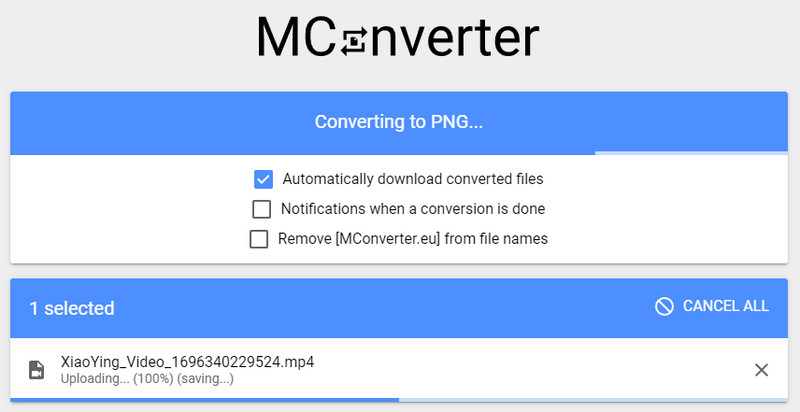
मेरा अनुभव
MP4 फ़ाइलों को PNG में बदलने के लिए MConverter एक और उपयोगी टूल है। इसकी तेज़ रूपांतरण प्रक्रिया मुझे विभिन्न फ़ाइलों को आसानी से और तुरंत संभालने देती है। मुझे इसकी सुविधा भी पसंद है, क्योंकि मैं इसे किसी भी ब्राउज़र का उपयोग करके एक्सेस कर सकता हूँ। कुल मिलाकर, मैं एक बेहतरीन MP4 से PNG कनवर्टर के रूप में MConverter का उपयोग करने की सलाह देता हूँ।
भाग 5. ऑनलाइन कन्वर्टफ्री
सर्वोत्तम MP4 से PNG कन्वर्टर्स की खोज करते समय, हमें पता चला है ऑनलाइन कन्वर्ट करें निःशुल्क. टूल की समग्र क्षमताओं को आजमाने के बाद, हमने निष्कर्ष निकाला कि यह सबसे शक्तिशाली कन्वर्टर्स में से एक है जिसे आप ऑनलाइन संचालित कर सकते हैं। यह एक उच्च गति रूपांतरण प्रक्रिया, एक सरल इंटरफ़ेस, एक बैच रूपांतरण सुविधा और बहुत कुछ प्रदान कर सकता है। इन क्षमताओं के साथ, इस बात की बहुत अधिक संभावना है कि आप प्रक्रिया के बाद अपना वांछित परिणाम प्राप्त कर सकते हैं। साथ ही, यह JPG, GIF, PAL, AV1, आदि जैसे विभिन्न छवि प्रारूपों का समर्थन कर सकता है। वीडियो टू इमेज कन्वर्टर होने के अलावा, यह टूल एक वीडियो टू इमेज कन्वर्टर भी है। MP4 कनवर्टरइसका एकमात्र दोष यह है कि इसके लिए इंटरनेट कनेक्शन की आवश्यकता होती है। इंटरनेट तक पहुँच के बिना, उपकरण को संचालित करना असंभव है।
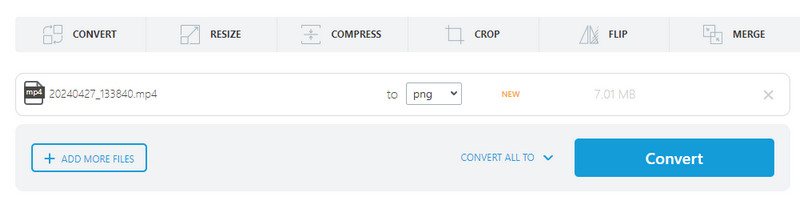
मेरा अनुभव
अपने अनुभव के आधार पर, मैं यह निष्कर्ष निकाल सकता हूँ कि MP4 को PNG में बदलने के लिए OnlineConvertFree एक और बेहतरीन उपाय है। इसमें कई उपयोगी विशेषताएं हैं जो आपको आसानी से और त्रुटिहीन तरीके से अपना अंतिम परिणाम प्राप्त करने में मदद कर सकती हैं। इसलिए, यदि आप अपनी फ़ाइलों को परिवर्तित करना चाहते हैं, तो इस टूल का उपयोग करने पर विचार करें।
भाग 6. MP4 से PNG के बारे में अक्सर पूछे जाने वाले प्रश्न
MP4 को PNG में बदलने के लिए Ffmpeg का उपयोग कैसे करें?
अगर आप Ffmpeg का इस्तेमाल करना चाहते हैं, तो आप ffmpeg—i input.mp4 output_d.png कमांड का इस्तेमाल कर सकते हैं। यह कमांड आपकी वीडियो फ़ाइल को इमेज फ़ाइल में बदल देता है।
क्या आप किसी वीडियो को PNG के रूप में सेव कर सकते हैं?
हां, वीडियो को PNG के रूप में सहेजना संभव है। सबसे अच्छा उपकरण एक कनवर्टर है। ऐसे कई वीडियो-टू-PNG कन्वर्टर हैं जिनका आप ऑफ़लाइन और ऑनलाइन उपयोग कर सकते हैं। उनमें से कुछ हैं Vidmore Video Converter, MCovnerter, VLC, और बहुत कुछ।
क्या MP4 और PNG एक ही हैं?
नहीं, वे एक जैसे नहीं हैं। MP4 एक वीडियो प्रारूप/कंटेनर है जिसमें वीडियो और ऑडियो दोनों होते हैं। दूसरी ओर, PNG छवि प्रारूपों में से एक है। ये ऐसे प्रारूप हैं जो आपको विभिन्न मीडिया फ़ाइलों पर अलग-अलग सामग्री के साथ मिल सकते हैं।
निष्कर्ष
तो, अब आप जाइए। बदलाव के लिए MP4 से PNG, आप ऊपर बताए गए विभिन्न कन्वर्टर्स का उपयोग कर सकते हैं। हमने आपके लिए अपना अनुभव भी साझा किया है ताकि आप जान सकें कि हमारे परिणाम प्राप्त करने में उपकरण कैसे सहायक बने। इसके अलावा, यदि आप ऑफ़लाइन कन्वर्टर पसंद करते हैं, तो आप इसका उपयोग कर सकते हैं Vidmore वीडियो कनवर्टरइस प्रोग्राम के वीडियो प्लेयर का स्नैपशॉट फ़ंक्शन आपको वीडियो से दृश्य को प्रभावी ढंग से कैप्चर करके फ़ाइलों को परिवर्तित करने देता है।



